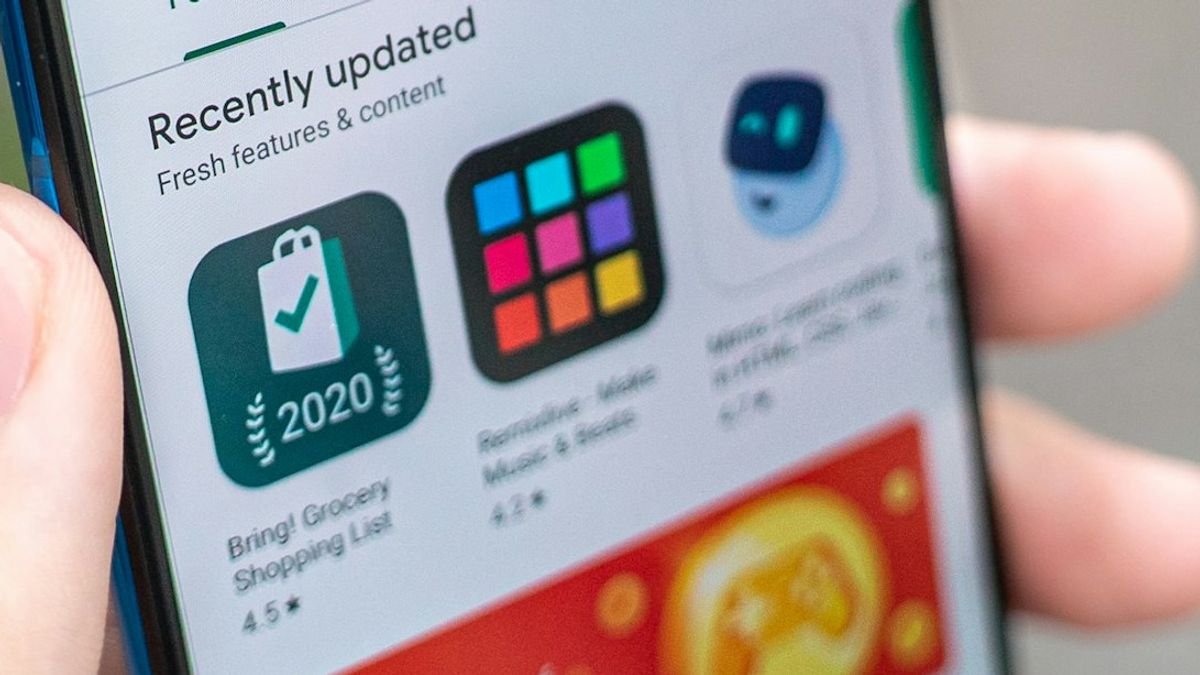Cara Mengembalikan Data Aplikasi yang Terhapus di iPhone

Pelitadigital – Menghapus aplikasi atau data secara tidak sengaja di iPhone adalah hal yang kerap terjadi, baik karena kesalahan pengguna maupun faktor teknis. Namun, tidak perlu panik karena Apple menyediakan berbagai metode untuk mengembalikan data yang hilang.
Selain itu, Anda juga dapat menggunakan alat pihak ketiga untuk memulihkan informasi berharga. Artikel ini akan membahas cara mengembalikan data aplikasi yang terhapus di iPhone secara lengkap dan mudah dipahami.
Mengapa Data di iPhone Bisa Hilang?
Data di iPhone dapat hilang karena berbagai alasan, seperti:
- Penghapusan aplikasi secara tidak sengaja.
- Reset pengaturan pabrik tanpa backup.
- Masalah teknis, seperti kegagalan pembaruan iOS.
- Perangkat terinfeksi malware atau virus (meskipun jarang terjadi di ekosistem Apple).
Mengetahui penyebabnya adalah langkah awal yang penting untuk mencegah hal serupa terjadi di masa mendatang.
Cara Mengembalikan Data Aplikasi yang Terhapus di iPhone
Ada beberapa metode efektif yang dapat Anda gunakan untuk memulihkan data aplikasi yang telah terhapus di iPhone. Berikut langkah-langkahnya:
1. Mengunduh Ulang dari App Store
Jika Anda tidak sengaja menghapus aplikasi yang pernah diunduh dari App Store, Anda bisa mengembalikannya dengan mudah:
- Buka App Store di iPhone Anda.
- Tap foto profil di sudut kanan atas layar.
- Pilih menu Purchased (atau “Pembelian”).
- Pilih Not On This iPhone untuk melihat aplikasi yang tidak ada di perangkat.
- Cari aplikasi yang dihapus, lalu tap tombol Download di sebelah nama aplikasi.
Langkah ini memungkinkan Anda menginstal ulang aplikasi tanpa biaya tambahan, selama Anda menggunakan Apple ID yang sama.
2. Menggunakan Folder “Recently Deleted”
Apple memiliki fitur Recently Deleted yang menyimpan file atau dokumen yang baru saja dihapus selama 30 hari. Cara mengaksesnya:
- Buka aplikasi Files di iPhone Anda.
- Tap menu Browse di bagian bawah layar.
- Pilih Recently Deleted.
- Cari file atau dokumen yang ingin Anda kembalikan.
- Tap Restore untuk memulihkan file tersebut.
Pastikan Anda melakukan ini sebelum folder dihapus secara permanen oleh sistem.
3. Mengembalikan Data dari iCloud Backup
iCloud adalah layanan cloud storage Apple yang secara otomatis mencadangkan data perangkat Anda. Jika Anda telah mengaktifkan fitur ini, berikut langkah untuk mengembalikan data:
- Buka Settings di iPhone.
- Tap nama akun Apple ID Anda di bagian atas.
- Pilih iCloud > Manage Storage > Backup.
- Pilih backup yang berisi data aplikasi yang hilang.
- Tap Restore untuk mulai proses pemulihan.
Proses ini membutuhkan koneksi WiFi yang stabil dan dapat memakan waktu tergantung ukuran data backup.
4. Restorasi Menggunakan iTunes
iTunes juga dapat digunakan untuk mencadangkan dan memulihkan data perangkat iPhone Anda. Berikut caranya:
- Hubungkan iPhone ke komputer menggunakan kabel USB.
- Buka aplikasi iTunes di komputer Anda.
- Klik ikon perangkat iPhone di iTunes.
- Pilih Restore Backup di tab Summary.
- Pilih backup yang ingin Anda pulihkan, lalu klik Restore.
Setelah proses selesai, perangkat Anda akan reboot dan data yang dipulihkan akan muncul kembali.
Menggunakan Software Pihak Ketiga untuk Pemulihan Data
Jika metode di atas tidak berhasil, Anda dapat mencoba software pihak ketiga yang dirancang untuk memulihkan data iPhone. Berikut adalah beberapa rekomendasi:
iMyFone D-Back
iMyFone D-Back adalah salah satu perangkat lunak populer yang mampu memulihkan berbagai jenis data, termasuk foto, video, kontak, dan pesan. Keunggulan aplikasi ini adalah kemampuannya untuk memulihkan data meskipun tanpa backup sebelumnya.
Tenorshare UltData
Tenorshare UltData adalah solusi lain yang dapat memulihkan data langsung dari iPhone. Aplikasi ini juga memungkinkan pengguna untuk melihat data sebelum memutuskan apakah data tersebut perlu dipulihkan atau tidak.
Tips Mencegah Kehilangan Data di iPhone
- Rutin Melakukan Backup
Aktifkan fitur backup otomatis di iCloud atau iTunes untuk memastikan data Anda selalu aman. - Periksa Sebelum Menghapus
Sebelum menghapus aplikasi atau file, pastikan Anda telah memindahkannya ke tempat penyimpanan lain jika masih diperlukan. - Gunakan Aplikasi Pemulihan Data
Install aplikasi pemulihan data sebagai tindakan pencegahan jika sewaktu-waktu Anda membutuhkan.